H610 메인보드
ASUS PRIME H610M-A D4 STCOM

인텔의 최신 12세대 CPU는 FCLGA1700 소켓을 사용했습니다.
최신 칩셋을 사용한 만큼 CPU도 메인보드도 부담스러울 수 밖에 없는데요,
이번에는 최고의 가성비와 확장성을 지닌 ASUS의 H610 보드를 소개하겠습니다!
이번 체험기를 도와줄 부품은, 인텔의 12세대 셀러론 G6900입니다.
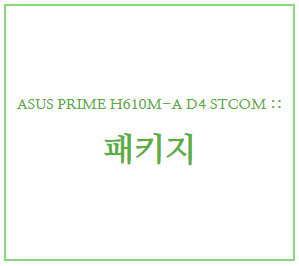





게이밍 장비의 명가 에이수스에서 만든
가성비 메인보드 ASUS PRIME H610M-A D4 STCOM!
H610 칩셋을 사용해 LGA1700 소켓의 CPU를 지원!
최신 운영체제인 윈도우11를 지원!
AURA SYNC는 물론이고
주소 지정이 가능한 Gen 2 RGB 헤더를 통해,
조명 효과를 특정 장치에 자동으로 맞출 수 있는 소프트웨어를 지원합니다!
거기에 3년 간의 품질 보증 기간까지!
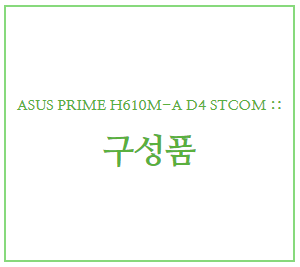
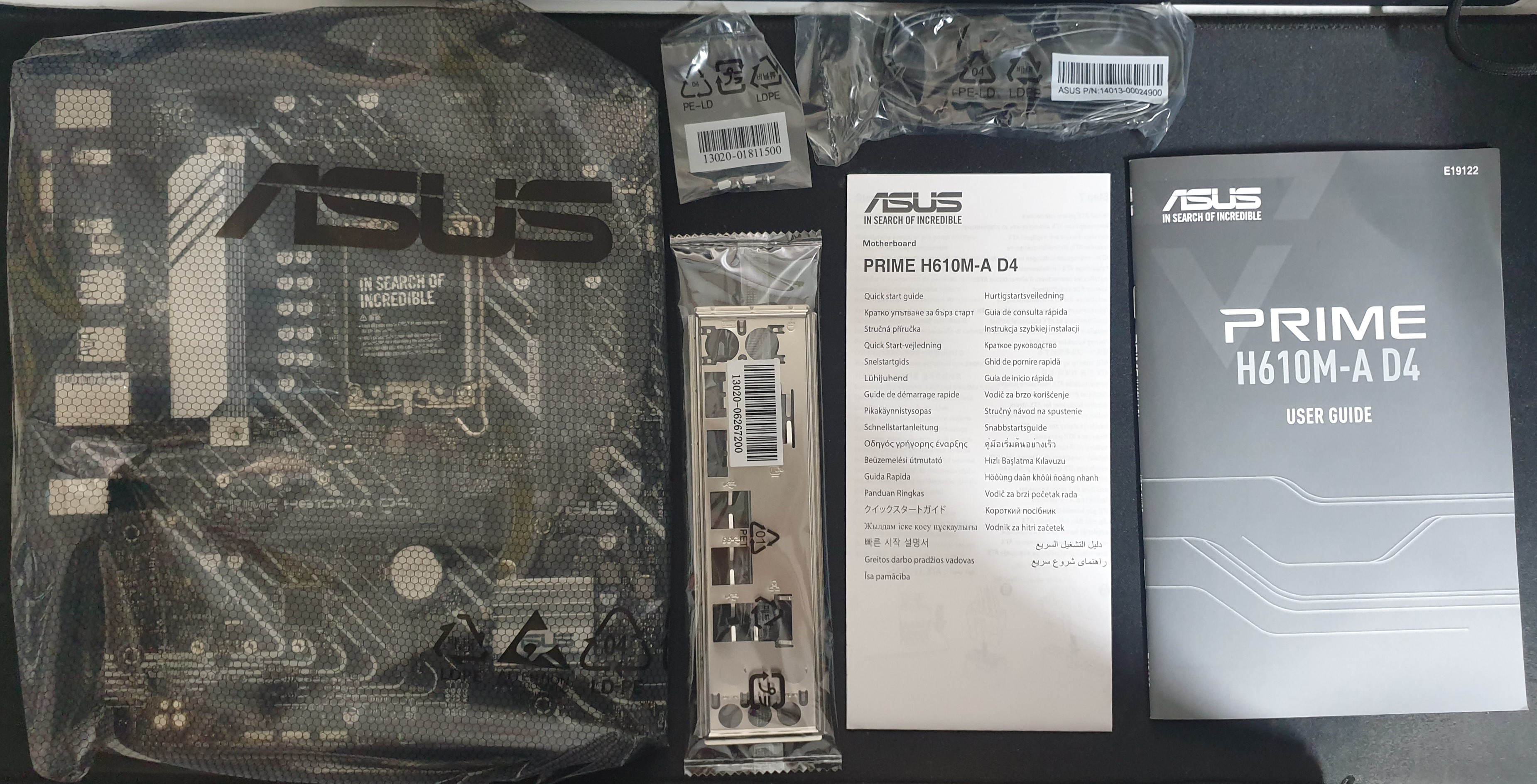
*구성품
①메인보드 본체
②I/O 실드
③M.2 SSD 나사 패키지
④SATA 6Gb/s 케이블 2개
⑤사용자 가이드 + 지원 DVD
⑥빠른 시작 설명서
지원 DVD는 사용자 가이드 책자에 들어있습니다!
이미 12세대 PC를 조립해보신 분은
빠른 시작 설명서만 봐도 일사천리로 조립하실 수 있겠지만...
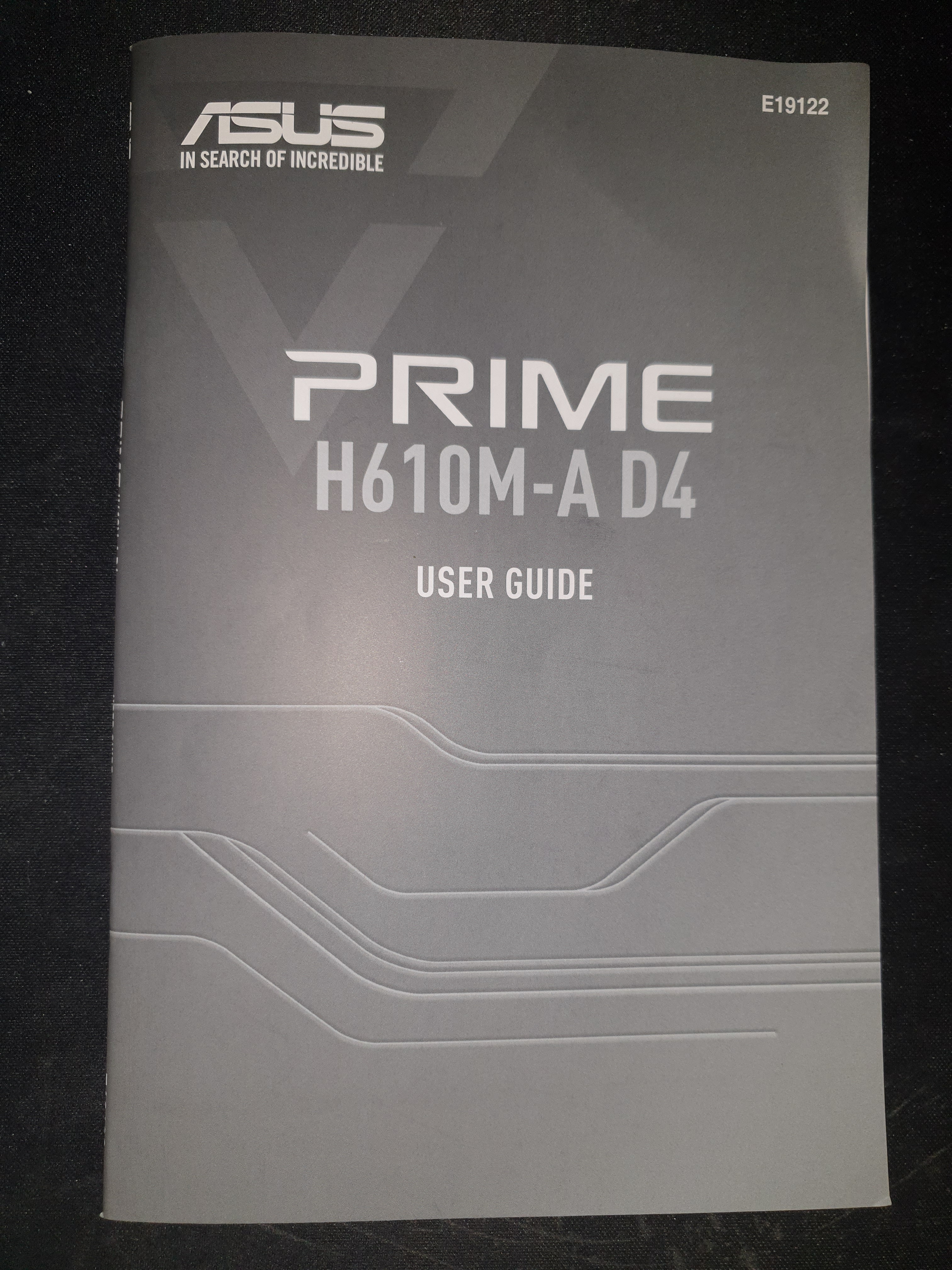
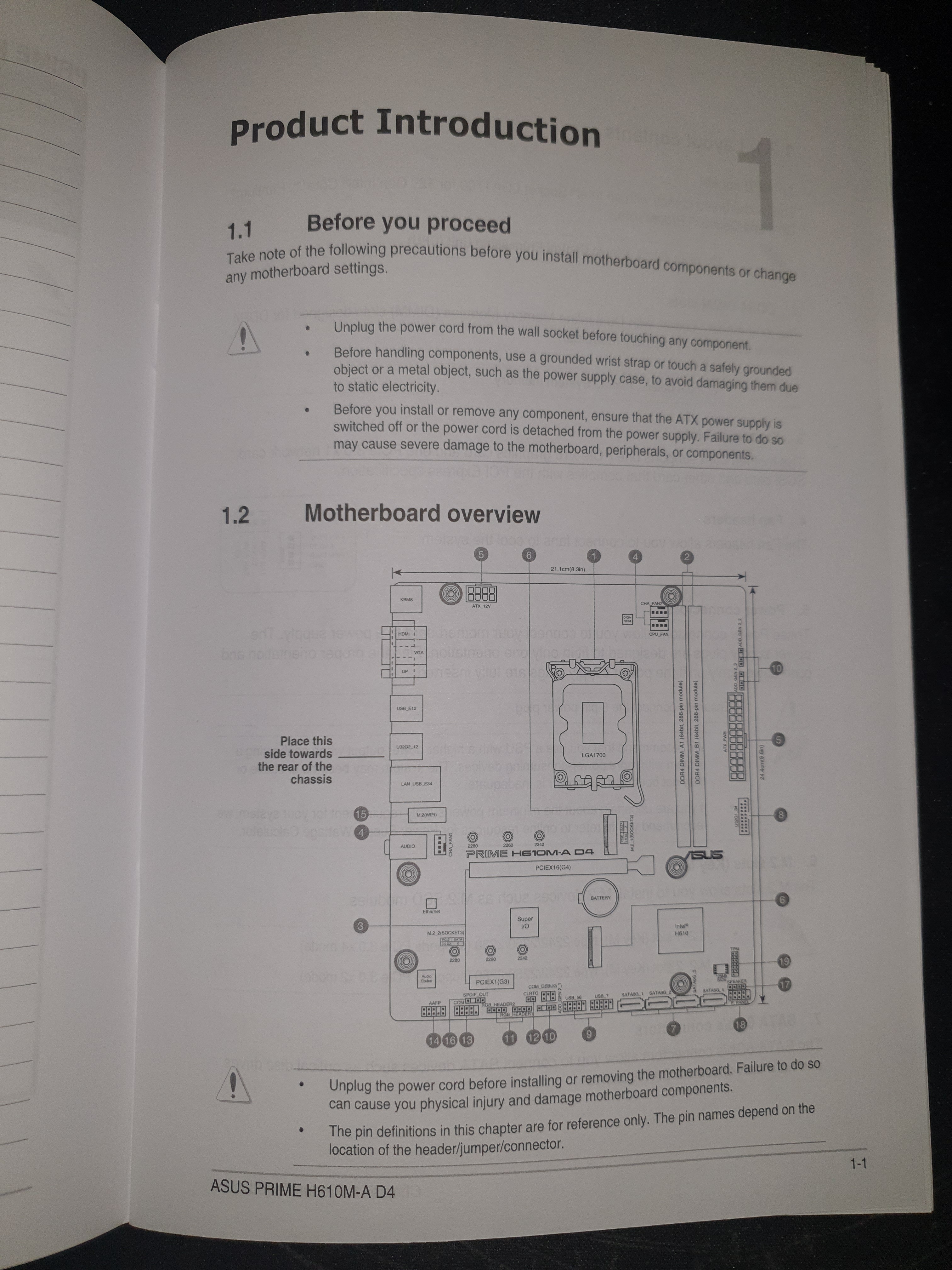
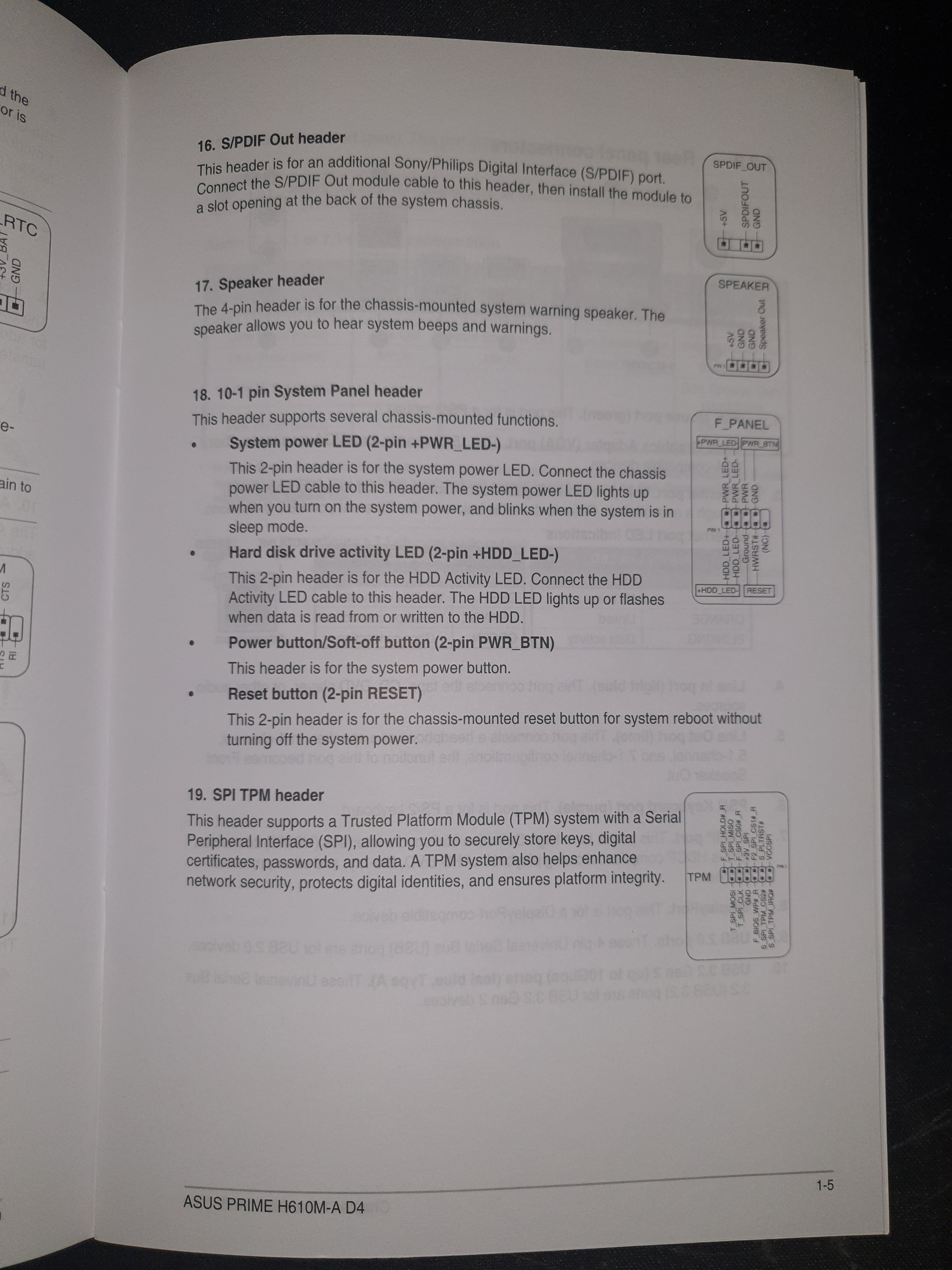
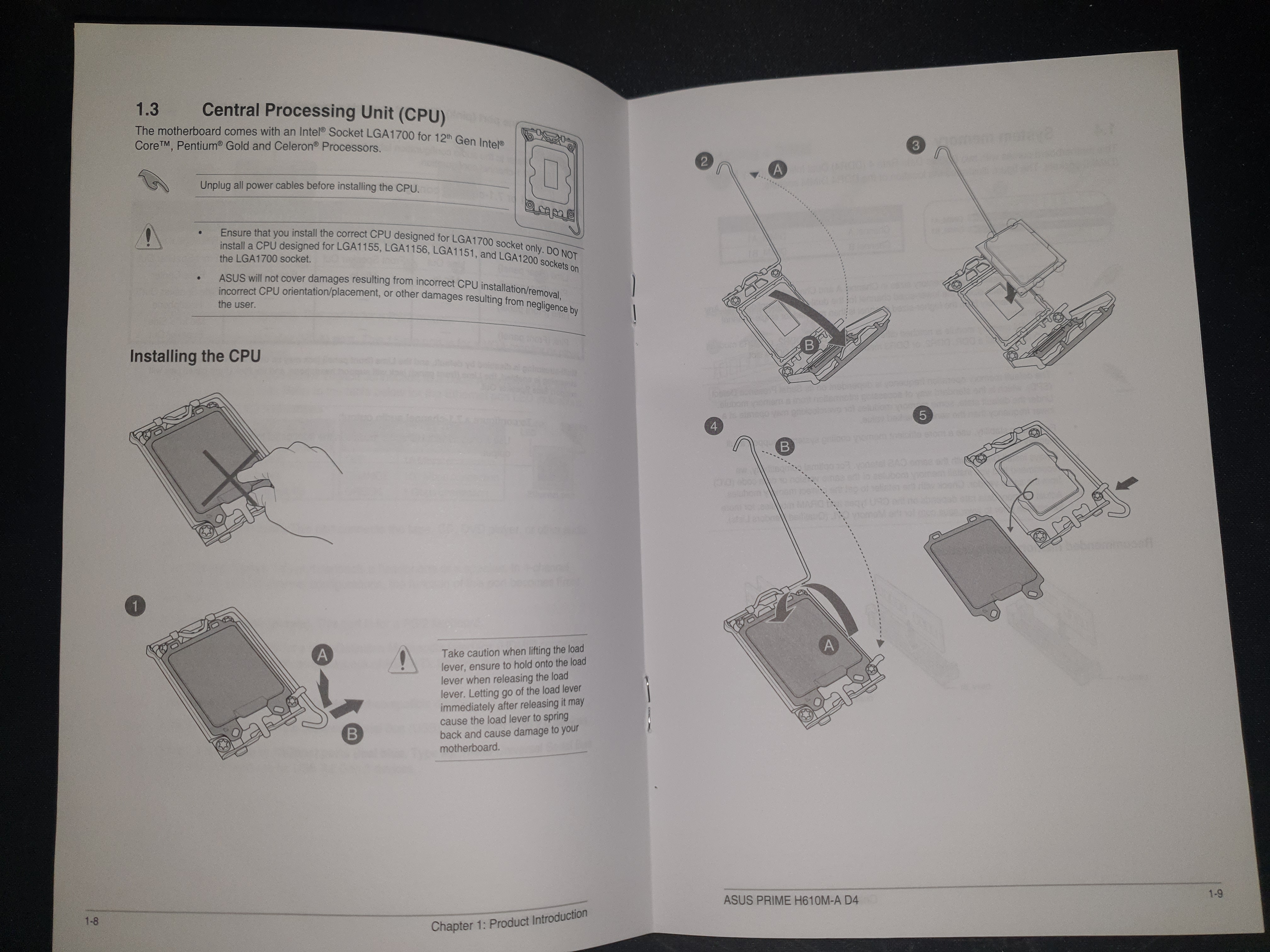
컴퓨터 조립이 처음이시라면?
친절한 사용자 가이드가 포함되어 있습니다!
반드시 이 메인보드 설명서를 읽으셔야 합니다.
아무리 컴퓨터 조립이 블럭맞추기 놀이처럼 쉽다고는 하지만,
각 케이블의 +극 -극을 어디에 꽂아야하는지는 설명서를 잘 봐야해요!
컴퓨터 조립에는 익숙하시다구요?
그래도 새로운 칩셋을 사용할 때는 항상 조심해야합니다!
특히 CPU를 장착하다가 실수로 핀을 망가뜨리기라도 하면,
컴퓨터 조립은 A/S 이후로 미뤄질테니까요.
몇 번을 해도 손끝이 떨리는 작업이 바로 CPU 장착이죠.
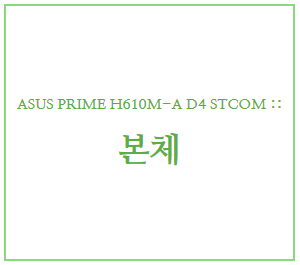

메인보드를 내려다본 사진입니다.
복잡한 부품들이 막 보여서 당황하셨나요?
딱 한 번만 설명서를 보고 조립해보시면,
컴퓨터 조립이 이렇게 쉽구나! 하고 생각하게 되실겁니다.
ASUS PRIME H610M-A D4 STCOM 메인보드에서 꼭 짚고 넘어가야할
3가지 장점에 대해 언급하고 넘어가겠습니다!
이 메인보드는 Micro-ATX 폼 팩터를 사용하는데, 비교적 작은 사이즈의 메인보드입니다.
구형 M-ATX와 비교하면 더 작아졌죠.
첫 번째, 사진 속의 빨간 화살표 2개가 보이시나요?
이 녀석들은 M.2 슬롯으로, 이론상 최대 32Gbps의 데이터 전송 속도를 지원합니다!
그런데 작은 메인보드임에도 불구하고, 듀얼 M.2 슬롯으로 스토리지 확장성 최고!
두 번째, 사진 속의 노란 화살표가 가리키는 저 철판은?
바로 고품질 히트싱크로, 발열로 인한 성능 저하를 막아주는 역할을 하죠.
전원부 방열판 설계로 쿨링 효과 최고!
마지막으로 세 번째, 사진 속의 핑크색 동그라미들!
DIGI + VRM 6+1+1 전원부 설계로 성능 최고!





뛰어난 확장성도 특징이죠.
측면의 사진 속에서도 볼 수 있듯이,
PS/2 콤보 포트, HDMI 포트, D-Sub 포트, 디스플레이 포트, USB2.0 포트 2개, USB 3.2 Gen2 포트 2개, 인텔 1Gb 이더넷, V-M.2 (Key E) for Wi-Fi, 그리고 3개의 오디오 잭을 지원합니다.
작고 강하다는 표현은 바로 이럴 때 쓰는 것이 아닐까요?
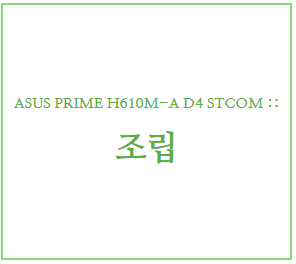
메인보드에 CPU를 조립하는 동영상입니다.
여러분들은 설명서를 먼저 읽고 조립해주세요.
저처럼 무턱대고 조립하려고 하면...
영상처럼 오랜 시간이 걸리게 됩니다.

우여곡절 끝에 CPU와 쿨러를 고정하고,
메모리 카드를 장착한 모습입니다.
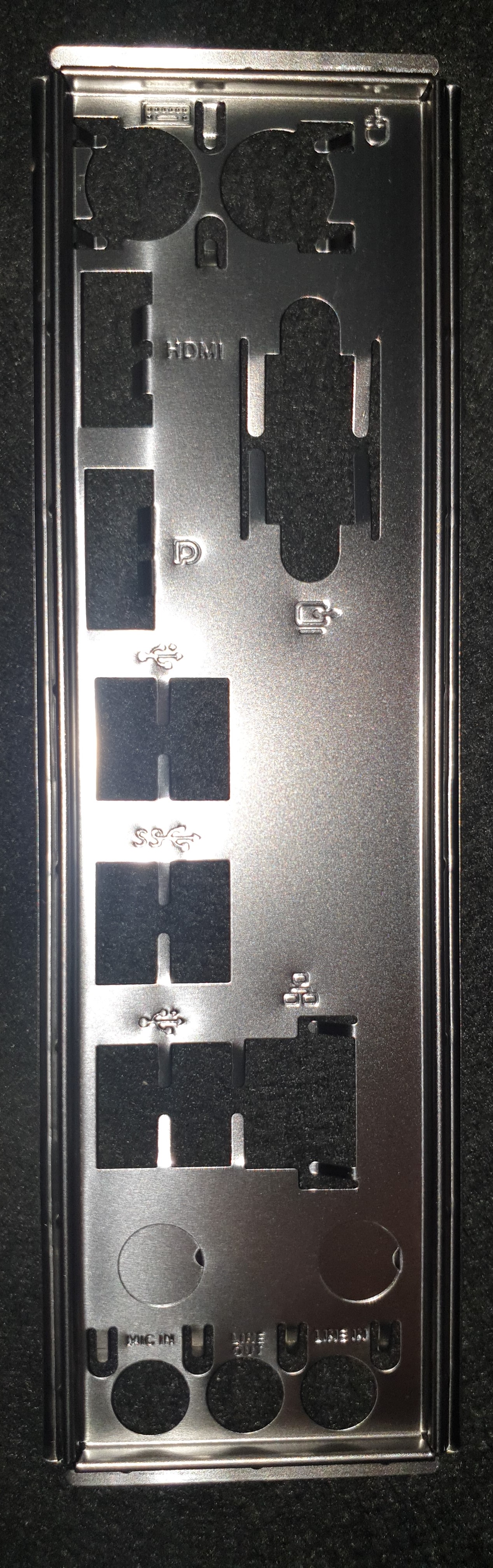

I/O 실드와 실드를 컴퓨터 케이스에 장착한 모습입니다.
메인보드를 케이스에 설치하지 않아서 휑하죠?


케이스에 메인보드를 고정한 모습입니다.
측면 패널이 형형 색색으로 예쁘게 빛나네요!


아무리 숙련된 사람도 처음보는 메인보드에
케이블을 꽂는 일은 적잖이 당황스럽습니다.
메인보드에서 주소 지정이 가능한 2세대 RGB 헤더를 발견할 수 있습니다.
ASUS 메인보드를 통한 RGB 튜닝으로 나만의 개성을 드러내는 PC는 어떨까요?
어떻게 이 작은 보드에 이 많은 것들을 담았는지,
기술의 발전에 항상 감탄합니다!
뿐만아니라 ASUS 독점 PCle 슬롯인 SafeSlot Core가 장착되어,
그래픽카드 슬롯의 손상을 보호해줍니다!
통상의 2.5배 더 높은 서지 내성과 과전압 보호, DRAM 과전류 보호로
소중한 PC를 오랫동안 안전하게 사용할 수 있죠!
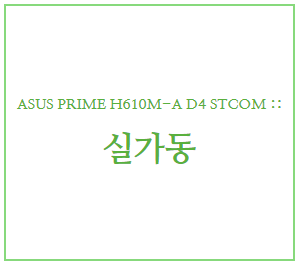
드디어 조립이 끝났습니다!
벅차오르는 순간이네요.
너무 옛날에 봐서 이제는 기억도 안나는
바이오스 진입 화면이에요!
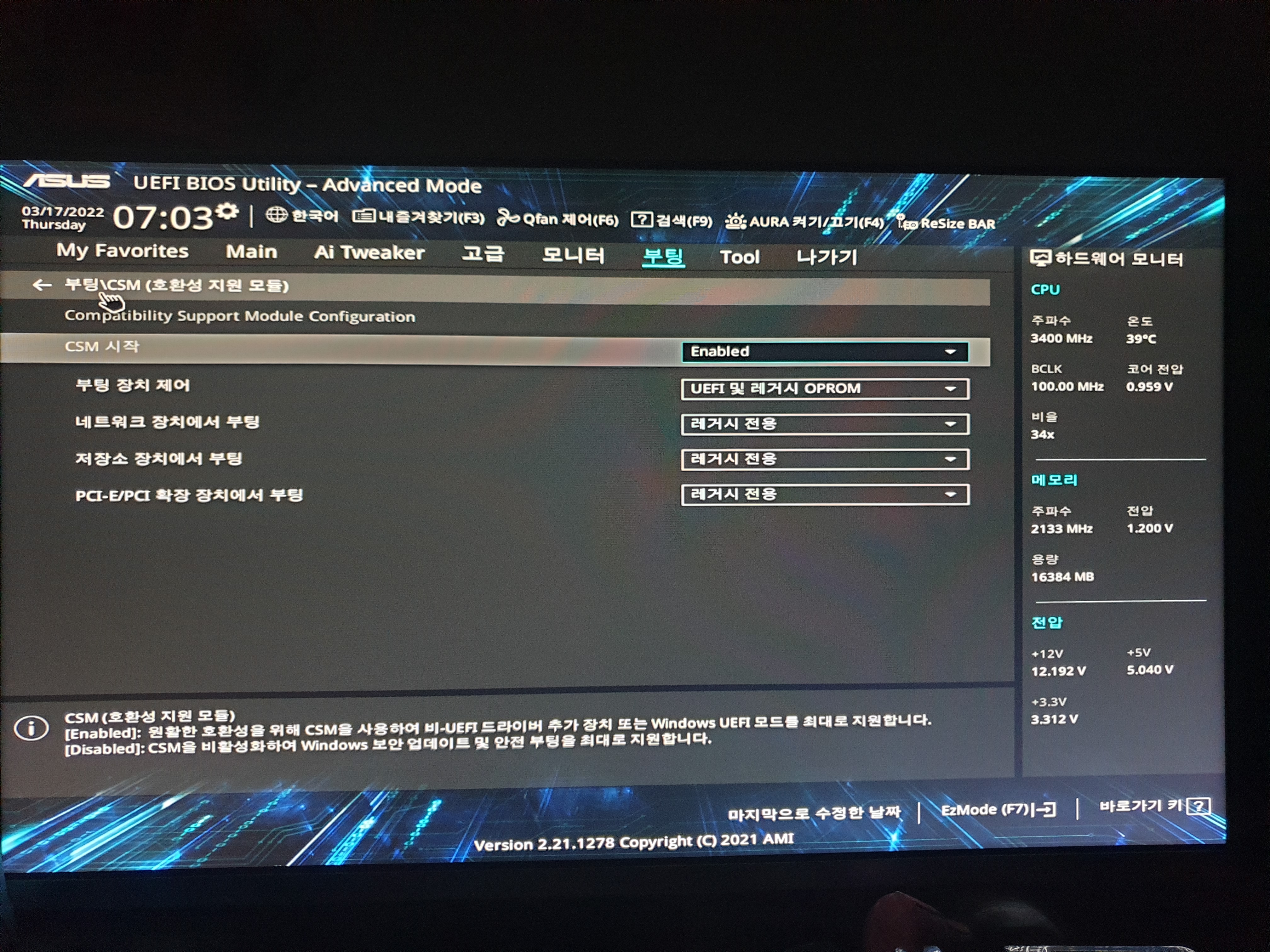
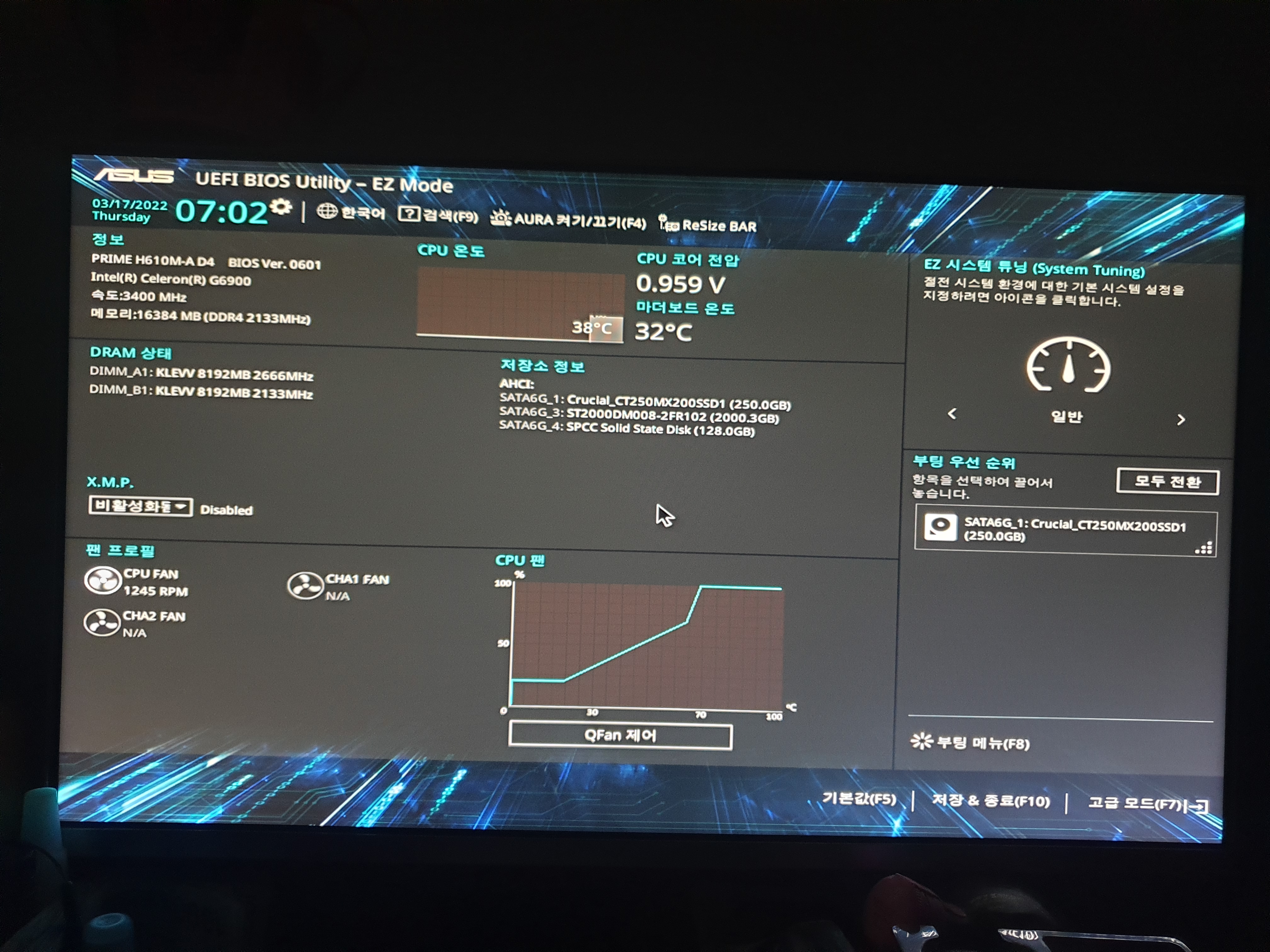
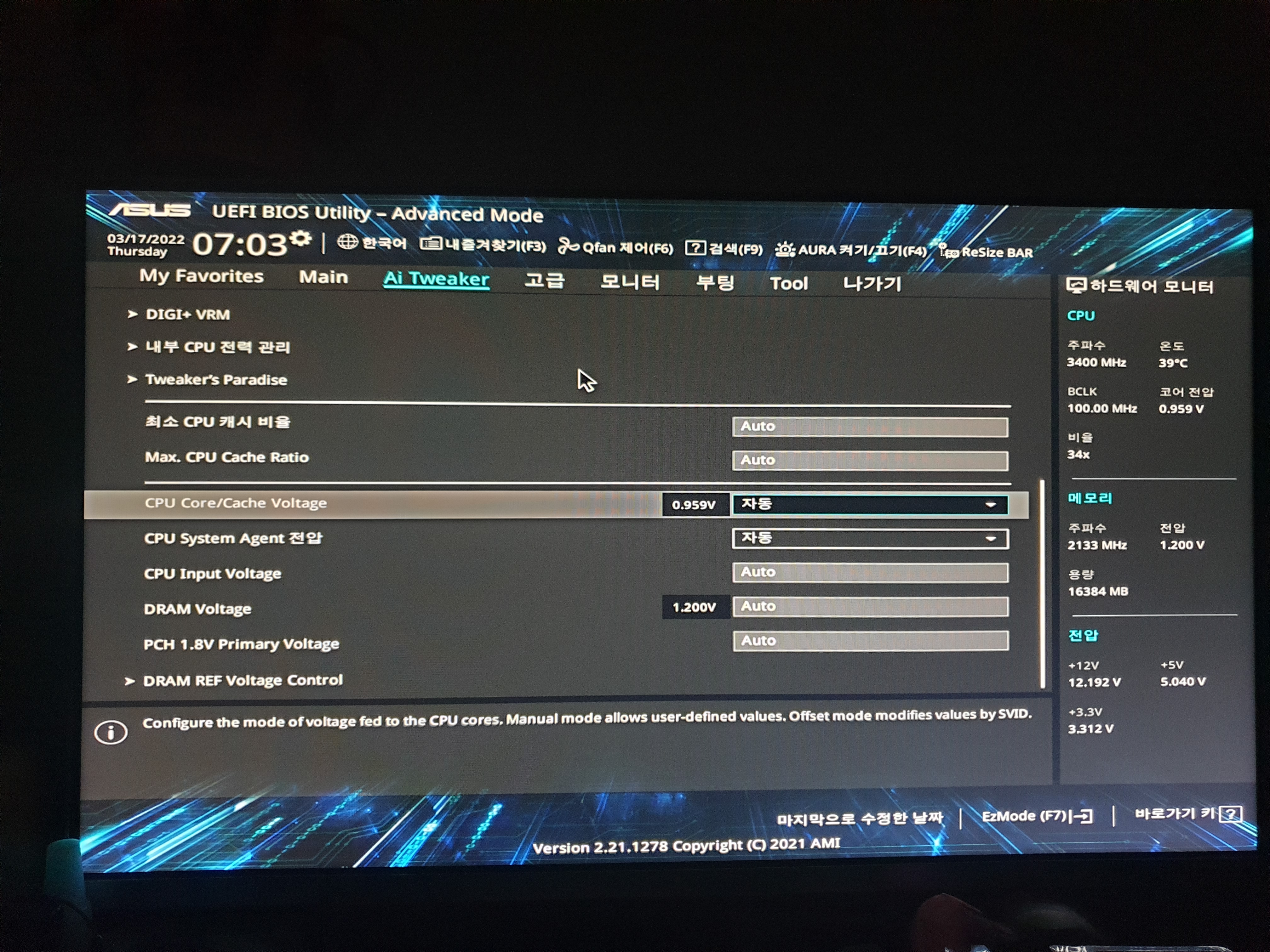
바이오스 화면에서도 당연히 마우스와 키보드를 인식합니다!
언어도 한글로 바꿀 수 있어요!
아마 처음 설치하시면 부팅디스크를 찾지 못하는 상황에 당황하시게 될 것 같아요.
안심하세요. 정상입니다!
바이오스 - 고급 설정 - 부팅 - CSM 시작을 "Enabled"로 바꾸고 저장해주세요.
그리고 재부팅하면 정상적으로 부팅할 수 있어요!
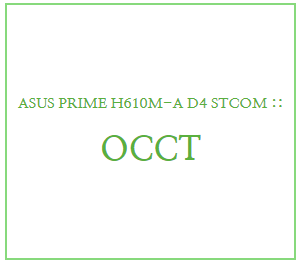
새로운 메인보드와 CPU를 장착한 상태로
오버워치를 플레이하며 전원과 전압, 온도를 벤치마크했습니다.
오버워치를 플레이하는 약 13분 간의 벤치마크 결과,
매우 안정적이고 준수한 전원 공급, 온도 관리를 확인할 수 있었습니다!
가성비 12세대 인텔 PC를 계획하신다면,
사무용에서도 게이밍에서도 ASUS H610 보드가 딱이네요!

#STCOM #ASUS #H610 #메인보드
'리뷰 > 체험단 리뷰' 카테고리의 다른 글
| [더맛있는] 경상도식 포기 김치 5kg : 김장김치 (0) | 2022.11.07 |
|---|---|
| [삼성전자] JBL WAVE 200 TWS : 무선 블루투스 이어폰 추천 (0) | 2022.11.07 |
| [히타치엘지데이터스토리지] GPM1NB10 : 외장ODD (0) | 2022.11.07 |
| [다솔] 직화구이 무뼈닭발 : 매운닭발 - 스타일씨 체험단 (셀러코드 로나) (0) | 2022.11.07 |
| [ASUS] TUF Gaming H670-PRO WIFI D4 인텍앤컴퍼니 메인보드 리뷰 (0) | 2022.11.07 |



